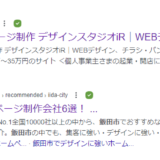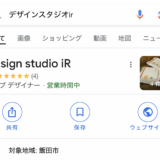同じドメインでのサーバー移管の場合、Wordpressのエクスポート、インポートにコツがいります。
- 新規サーバーの契約とドメイン設定
- 現行サイトのエクスポート(画像含む)
- テスト用サーバーに現行サイトをインポート・エクスポート(画像含む)
- パソコンの設定
- 新規サーバーにインポート(画像含む)
まずは新規サーバーの契約
新規サーバーを契約し、サーバーにドメインを紐づけます。
新規サーバー内にWordpressをインストールします。
現在公開中のサイトのエクスポートをプラグイン「Export media with selected content」を使い行う
プラグイン「Export media with selected content」を使用することで画像も含んでエクスポートすることができます。
テスト用サーバーにプラグイン「Export media with selected content」を使いインポート
同じく移管環境に「Export media with selected content」をインストールしてインポートします。
新サイトが見えるようPCの設定
DNS切り替え前は普通にアクセスすると公開中のサイトにアクセスしてしまいます。
hostsファイルを変更することで、新サーバーのサイトを見る事が可能になります。
| Windows10 | C:\Windows\System32\drivers\etc\hosts |
テスト環境から新サーバーの環境へエクスポート&インポート
新しい環境が表示されるようになったので、テスト環境からエクスポート・インポートを行います。
この時も「Export media with selected content」を使用してください。
公開はDNSを変更すればOKです。